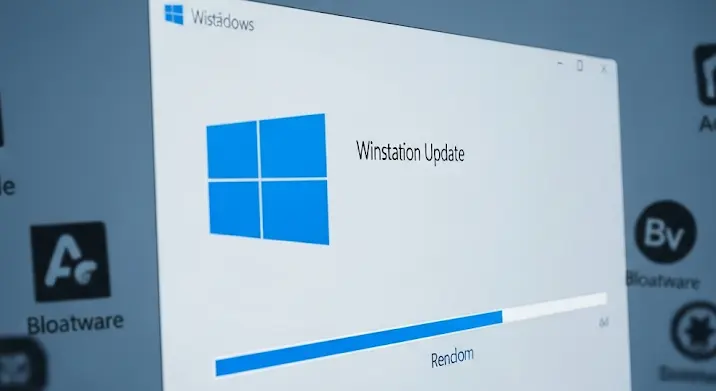A Search Protect egy potenciálisan nem kívánt program (PUP), amely megváltoztathatja a böngésző beállításait anélkül, hogy engedélyt kérne. Általában a böngésző alapértelmezett keresőjét és kezdőlapját módosítja, valamint kéretlen reklámokat jeleníthet meg. Bár nem tekinthető vírusnak, a viselkedése bosszantó és zavaró lehet, ráadásul a felhasználói élmény jelentős romlásához vezethet. Ebben a cikkben egy részletes, lépésről lépésre szóló útmutatót találsz a Search Protect eltávolításához és a böngésződ visszaszerzéséhez.
Mi az a Search Protect és miért kell eltávolítani?
A Search Protect egy szoftver, amely gyakran más, ingyenesen letölthető programokkal együtt kerül a számítógépre. Miután telepítésre került, átveszi az irányítást a böngésző felett, megváltoztatja a keresőmotort és a kezdőlapot, általában a Search Protect keresőjére, amely gyakran átirányít más, kétes eredetű weboldalakra. Ez nemcsak idegesítő, de potenciális biztonsági kockázatot is jelenthet, hiszen a felhasználó olyan weboldalakra kerülhet, amelyek rosszindulatú szoftvereket tartalmaznak.
Az eltávolítása fontos, mert:
- Megőrzi a böngésző kontrollját: Visszaszerzed az irányítást a böngésződ felett és megválaszthatod a használni kívánt keresőmotort és kezdőlapot.
- Megakadályozza a kéretlen reklámokat: Eltünteti a zavaró és potenciálisan veszélyes reklámokat.
- Növeli a biztonságot: Megakadályozza, hogy rosszindulatú weboldalakra kerülj.
- Javítja a teljesítményt: Eltávolítja a böngészőt lassító felesleges szoftvereket.
Eltávolítás lépésről lépésre
Kövesd az alábbi lépéseket a Search Protect sikeres eltávolításához:
1. lépés: A Search Protect eltávolítása a Vezérlőpultról
A legelső lépés az, hogy megpróbáljuk eltávolítani a programot a Windows Vezérlőpultjáról. Ez általában a legegyszerűbb és leggyorsabb módja a PUP-ok eltávolításának.
- Nyisd meg a Vezérlőpultot. (Windows 10 esetén: írd be a „vezérlőpult” kifejezést a keresősávba.)
- Válaszd a „Programok” vagy „Programok és szolgáltatások” lehetőséget.
- Keresd meg a Search Protect vagy a hasonló nevű gyanús bejegyzéseket a programok listájában.
- Kattints a „Eltávolítás” vagy „Uninstall” gombra.
- Kövesd az eltávolító varázsló utasításait.
Fontos, hogy figyelmesen olvasd el az eltávolító varázsló üzeneteit, és jelöld be a „Beállítások visszaállítása” vagy hasonló opciókat, ha megjelennek.
2. lépés: A böngésző bővítményeinek ellenőrzése és eltávolítása
A Search Protect gyakran telepít bővítményeket a böngészőbe, amelyek a böngészési beállítások módosításáért felelősek. Ezeket is el kell távolítani.
Google Chrome:
- Nyisd meg a Chrome-ot.
- Írd be a címsorba: `chrome://extensions` és nyomj Entert.
- Keresd meg a Search Protect-hez kapcsolódó vagy gyanús bővítményeket.
- Kattints a „Eltávolítás” gombra az eltávolításhoz.
Mozilla Firefox:
- Nyisd meg a Firefoxot.
- Írd be a címsorba: `about:addons` és nyomj Entert.
- Válaszd a „Kiterjesztések” fület.
- Keresd meg a Search Protect-hez kapcsolódó vagy gyanús bővítményeket.
- Kattints az eltávolításhoz tartozó három pontra, majd válaszd az „Eltávolítás” lehetőséget.
Microsoft Edge:
- Nyisd meg a Edge-t.
- Kattints a három pontra a jobb felső sarokban, majd válaszd a „Kiterjesztések” lehetőséget.
- Keresd meg a Search Protect-hez kapcsolódó vagy gyanús bővítményeket.
- Kattints az eltávolításhoz tartozó „Eltávolítás” gombra.
3. lépés: A böngésző beállításainak visszaállítása
Még ha eltávolítottad is a programot és a bővítményeket, a Search Protect még mindig módosíthatta a böngésző beállításait. Ezért vissza kell állítani a böngésző alapértelmezett beállításait.
Google Chrome:
- Nyisd meg a Chrome-ot.
- Írd be a címsorba: `chrome://settings/resetProfileSettings` és nyomj Entert.
- Kattints a „Beállítások visszaállítása az alapértelmezett értékekre” gombra.
- Erősítsd meg a visszaállítást.
Mozilla Firefox:
- Nyisd meg a Firefoxot.
- Írd be a címsorba: `about:support` és nyomj Entert.
- Kattints a „Firefox visszaállítása” gombra.
- Erősítsd meg a visszaállítást.
Microsoft Edge:
- Nyisd meg a Edge-t.
- Kattints a három pontra a jobb felső sarokban, válaszd a „Beállítások” lehetőséget.
- A keresősávba írd be: „Beállítások visszaállítása”.
- Válaszd a „Beállítások visszaállítása az alapértelmezett értékekre” lehetőséget.
- Erősítsd meg a visszaállítást.
4. lépés: A számítógép átvizsgálása víruskeresővel és anti-malware szoftverrel
A Search Protect eltávolítása után javasolt egy teljes rendszerátvizsgálást futtatni egy megbízható víruskeresővel és anti-malware szoftverrel, hogy megbizonyosodj arról, hogy nincs-e a számítógépeden más rosszindulatú szoftver. Ajánlott programok például a Malwarebytes, a Norton, vagy a Kaspersky.
5. lépés: A böngésző parancsikonjainak ellenőrzése
Előfordulhat, hogy a Search Protect módosította a böngésződ parancsikonjait is. Ellenőrizd, hogy a parancsikon a megfelelő célhelyre mutat-e.
- Kattints jobb gombbal a böngésző parancsikonjára (pl. az asztalon vagy a tálcán).
- Válaszd a „Tulajdonságok” lehetőséget.
- A „Parancsikon” fülön ellenőrizd a „Cél” mezőt. Ha a mezőben a böngésző elérési útján kívül más weboldal címe is szerepel (pl. Search Protect oldal), töröld azt.
- Kattints az „Alkalmaz” majd az „OK” gombra.
Megelőzés
A Search Protect és más PUP-ok megelőzése érdekében tartsd be az alábbi tanácsokat:
- Légy óvatos a szoftverek telepítésekor: Olvasd el figyelmesen a telepítési ablakokat, és ne telepíts olyan szoftvereket, amelyekről nem tudod, hogy mik.
- Válaszd az „Egyéni” vagy „Speciális” telepítési módot: Ezek a módok lehetővé teszik, hogy ellenőrizd, mely szoftvereket telepíted.
- Ne kattints gyanús hirdetésekre vagy linkekre: Ezek gyakran rosszindulatú szoftvereket terjesztenek.
- Tartsd naprakészen a víruskeresőt és az operációs rendszert: A frissítések gyakran biztonsági réseket javítanak, amelyek lehetővé teszik a rosszindulatú szoftverek bejutását.
A fenti lépések követésével sikeresen eltávolíthatod a Search Protect-et és visszaállíthatod a böngésződ normál működését. Ha továbbra is problémáid vannak, érdemes lehet szakember segítségét kérned.